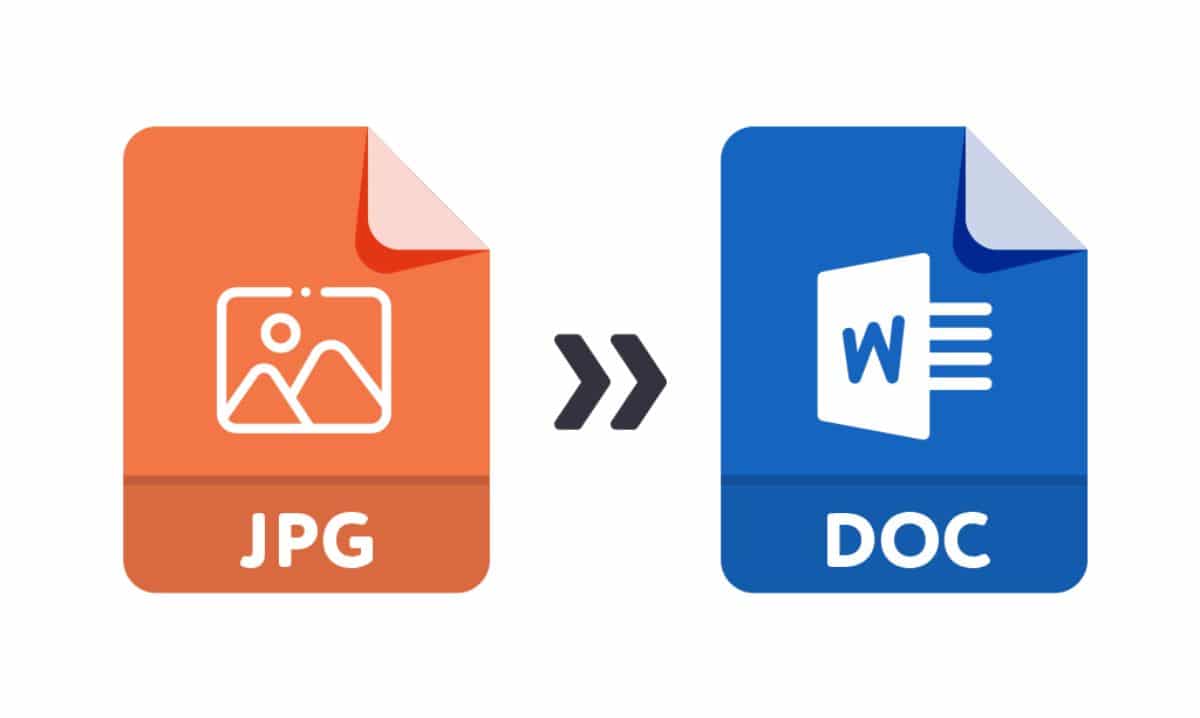
Fonte foto Converti immagine in Word per la modifica: Photogramio
Immagina di aver appena creato un'immagine perfetta per te. Contiene un'infografica e la utilizzerai per presentare il tuo progetto. E quando lo controlli in ufficio scopri che ha un errore. Un errore fatale! Certo, potresti avere il file originale e cambiarlo rapidamente, ma cosa succede se non lo hai? Non preoccuparti, non farti i "sette mali" che potresti convertire l'immagine in parola per la modifica. sai come si fa?
Se anche tu ti sei trovato in questa situazione e non sapevi che un'immagine può essere convertita in Word per la modifica, ora il problema finirà per sempre perché ti daremo le chiavi per farlo facilmente.
Perché convertirlo in Word?
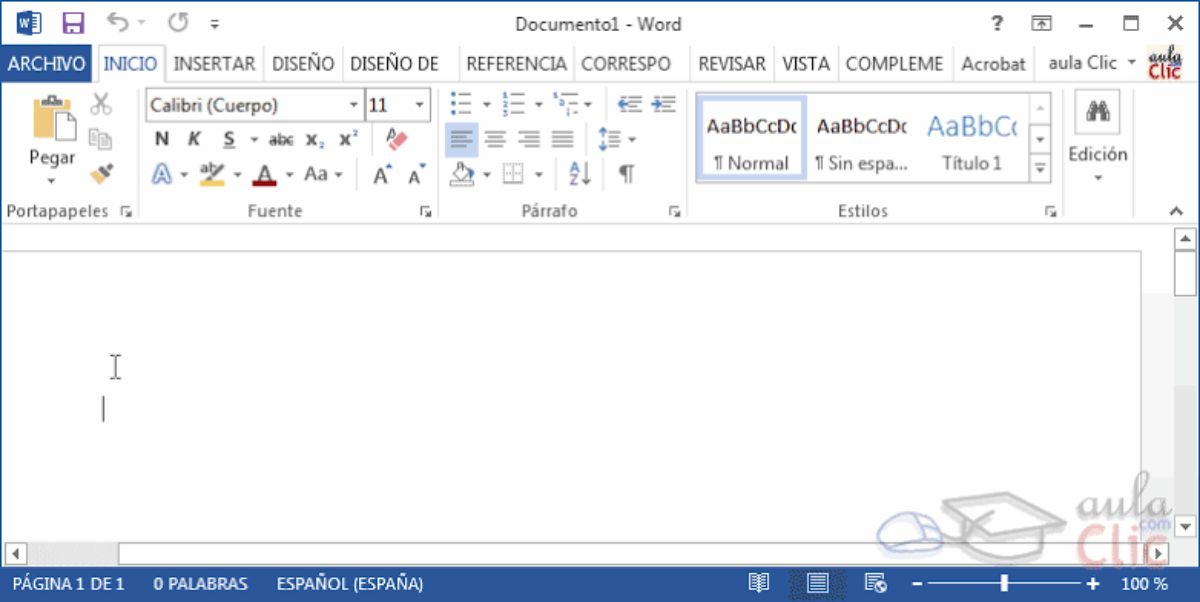
È vero che quando si converte un'immagine in Word, alcuni elementi andranno persi, non sarà uguale all'immagine originale, che magari verrà smontato e dovrai improvvisare. Ma la verità è che è utile sapere come convertire un'immagine in Word per la modifica.
Primo, perché ti permetterà di ritoccare il testo o anche alcune parti dell'immagine, in modo che venga aggiornata o elimini quegli errori che l'immagine stessa aveva.
Secondo, perché potresti allegarlo al tuo lavoro modificando o eliminando le parti che non ti interessano, invece di lasciare l'immagine così com'è, cosa a volte sconsigliata.
E, terzo, perché in questo modo non dipenderai da un programma di modifica delle immagini. La cosa normale è che ce l'hai su certi computer ma altre volte non è così, oppure non hai gli strumenti e l'originale per ritoccarlo, quindi dovresti fare delle gocce o ricominciare da capo per apportare le modifiche.
Per tutto questo è sempre consigliabile avere questa "via di fuga" da usare se ne hai bisogno. Certo, sarebbe meglio mantenere l'originale in psd, che è il formato che ti permette di ritoccare l'immagine nella parte che ti serve. Quello che succede è che, poiché è abbastanza grande e pesante, non molti lo tengono per settimane, mesi o anni e, quando è più necessario, finisci per non trovarlo. Quindi hai una soluzione alternativa.
Come convertire un'immagine in Word per la modifica

Fonte: Youtube (zio Tech)
Passando alla parte pratica, la verità è che ci sono molti modi per convertire un'immagine in Word per la modifica. La maggior parte di essi avviene tramite pagine Web in cui questo strumento è abilitato. Tuttavia, prima di fornirvi esempi, vogliamo lasciarvi un avviso.
Ed è che caricando l'immagine sui loro server ne perderai il controllo. Cosa intendiamo? Beh, non sai davvero cosa ne faranno. La maggior parte di loro li elimina dopo un po', ma altri possono conservarlo o copiarlo...
Pertanto, quando l'immagine è abbastanza importante, se si dispone di dati privati o di qualsiasi aspetto in cui è necessario mantenere la sicurezza, si consiglia di eseguire la conversione con programmi installati sul computer.
Detto questo, i modi per convertire un'immagine in Word per la modifica sono i seguenti:
online2pdf
Iniziamo con uno strumento online che convertirà l'immagine in Word in pochi secondi. Naturalmente, per la conversione, l'immagine deve essere in formato JPG, poiché altrimenti non sarà in grado di farlo.
Inoltre, il file che carichi non può superare i 100 MB e se carichi più immagini, queste non possono essere più grandi di 150 MB (ti permette di caricare fino a 20 immagini).
Una volta caricato, ti consente di scegliere il formato in cui vuoi convertirlo, in Word 2007-2019, Word 2003.... Hai anche la possibilità di riconoscimento ottico dei caratteri nelle immagini. Devi solo premere il pulsante di condivisione e si occuperà di tutto.
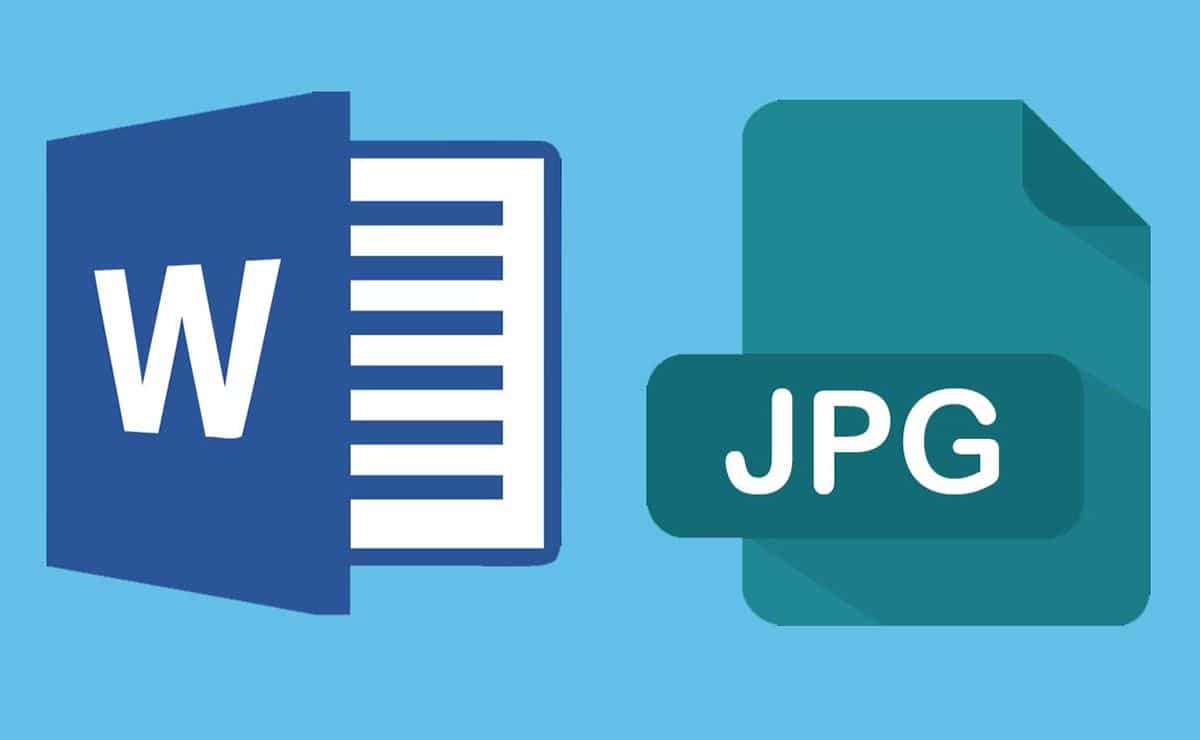
Fonte: noticiasdehoy.pe
Smallpdf
Un'altra opzione che devi convertire un'immagine in Word per la modifica è questa, anche online. Tutto quello che devi fare è caricare l'immagine JPG (non accetta altri formati) e, a differenza di altri, quello che farai prima sarà convertirla in PDF. Una volta fatto, lo convertirà in Word. Questo è l'immagine subirà due conversioni.
Questo può portare a una leggera perdita di qualità.
Convertio
Se la tua immagine non è in JPG ed è in un altro formato, questo strumento è tuo perché sarai in grado di convertire molti formati di immagine, noti e non, il che apre una vasta gamma di possibilità.
Tutto quello che devi fare è selezionare i file, che siano in Drive, Dropbox o sul tuo computer, dire qual è il formato dell'immagine e in cosa vuoi convertirlo (in questo caso sarebbe Doc che è Word, anche se avere anche Docx e ODT nel caso in cui si preferiscano quei formati).
Converti PDFWord
In questo caso stiamo andando con un altro strumento online da provare. Questa è una pagina in cui converti non solo le immagini JPG in Word, ma anche PNG, il che lo rende abbastanza utile.
Una delle novità rispetto alle precedenti proposte è che Ti chiedono in quale lingua è scritto il testo per avere maggiori probabilità di essere corretto. Quindi devi solo caricare il file e, dopo aver passato un codice immagine, analizzare il testo dell'immagine.
Il risultato è che ottieni un documento, solitamente con lo stesso schema, ma solo con il testo, le immagini scompariranno.
Google drive
Sì, che tu ci creda o no, con Google Drive puoi anche convertire un'immagine in Word per la modifica. Quello che devi fare è carica l'immagine JPG nella tua cartella Drive. Quindi, devi trovare il file e, facendo clic su di esso, devi scegliere Apri con / Google Docs.
Una volta aperto, vai al menu in alto, su File / Scarica (o scarica) Microsoft Word. E sarai già convertito.
In questo modo ti assicuri, poiché è il tuo account, che abbia una maggiore sicurezza per convertire i file privati.
Anche così, ci sono opzioni di programma da installare, come PDFElement, che ti permetterà di convertire un'immagine in Word per la modifica in pochi secondi e sarai tu a controllare l'originale e il risultato se non lo desideri rischiare la sicurezza.
Conosci più programmi o siti web per convertire immagini in Word?